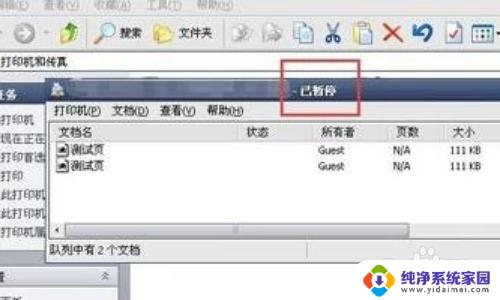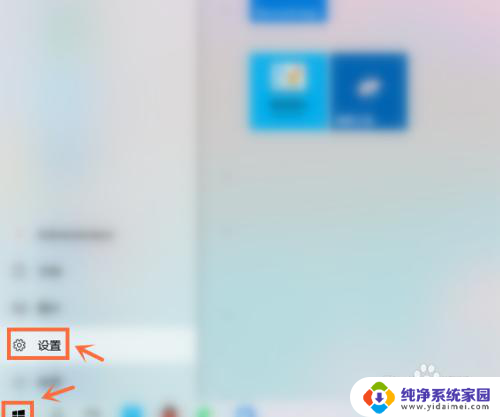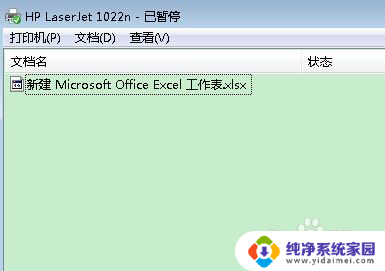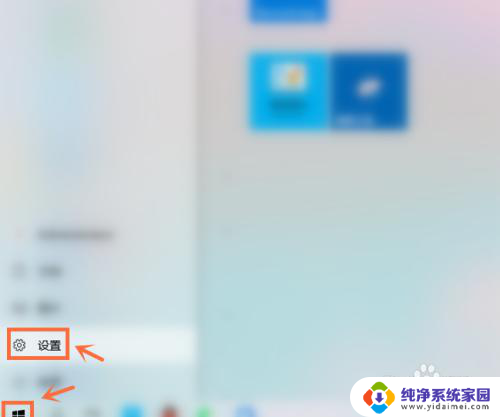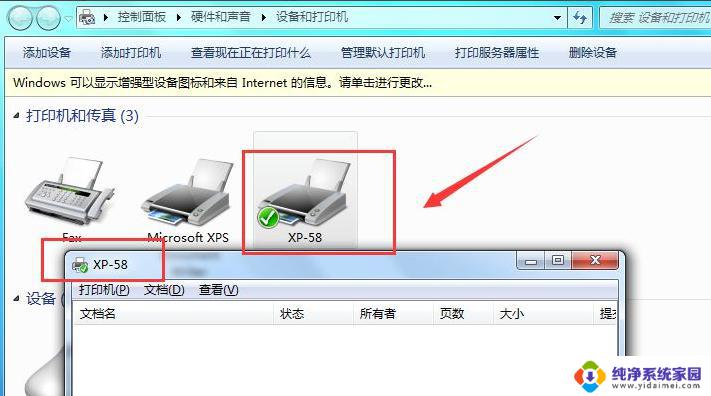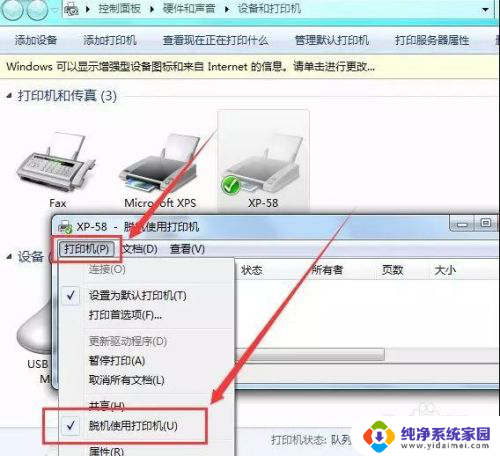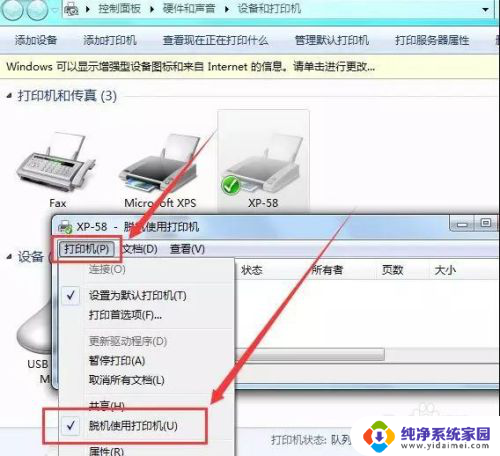打印机状态显示已暂停怎么恢复 打印机为什么会暂停打印
更新时间:2024-01-12 10:56:31作者:jiang
打印机作为办公室和家庭中不可或缺的设备之一,我们经常会遇到打印机状态显示为已暂停的情况,这一瞬间我们或许感到困惑,不知道如何恢复打印机的正常工作。为什么打印机会暂停打印呢?究竟有哪些因素会导致打印机进入这种状态呢?在本文中我们将探讨这个问题,并为大家提供一些解决方案,以便轻松解决打印机暂停打印的困扰。无论是工作中还是生活中,我们都将从中受益,提高工作效率,节省时间和精力。
具体方法:
1.首先,我们点击桌面【Windows】图标打开【设置】。
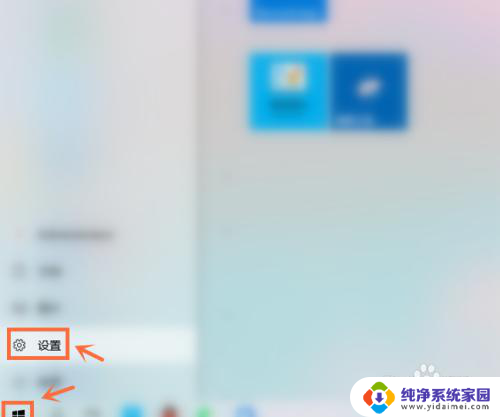
2.接下来,我们在Windows设置页面中点击【设备】。
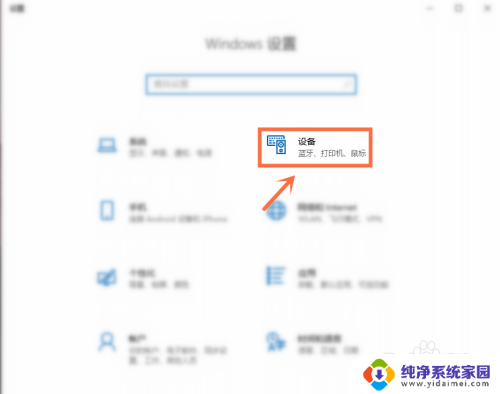
3.下一步,我们点击【打印机和扫描仪】。
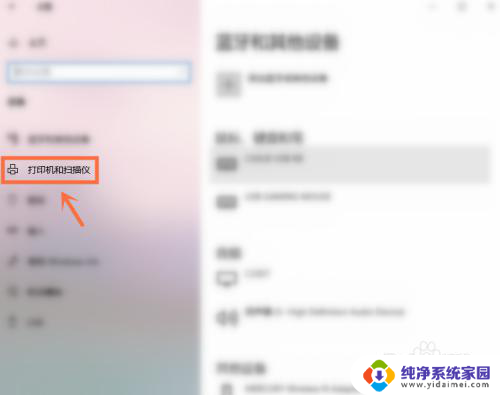
4.之后,我们选择打印机点击【打开队列】。
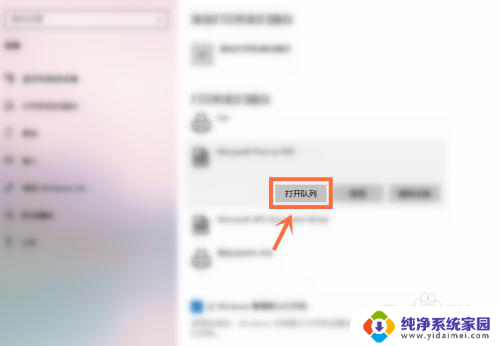
5.进入后,我们再次点击【打印机】。
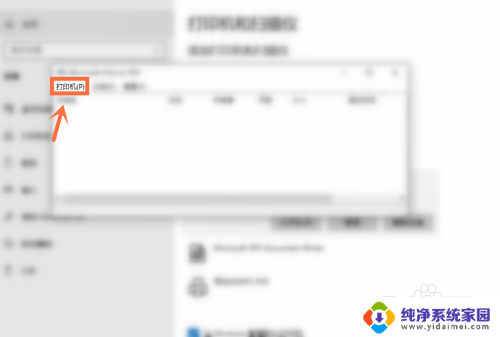
6.最后,我们取消【暂停打印】即可恢复打印机【打印】。
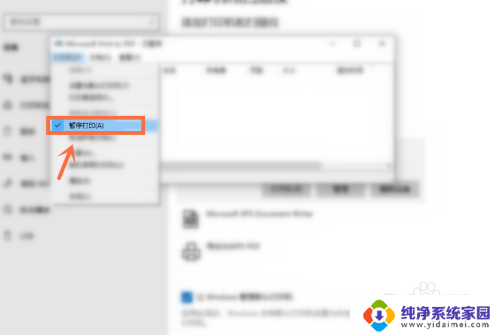
以上是如何解决打印机状态显示已暂停的全部内容,如果需要的话,用户可以按照以上步骤进行操作,希望对大家有所帮助。